Annons
 Det finns många olika sätt du kan interagera med dina läsare när du driver en blogg. Det kan vara tillräckligt att tillhandahålla ett kommentarsystem som Disqus, eller kanske du kan införliva kontaktformulär 3 gratis kontaktformulärgeneratorer för din webbplats Läs mer till din webbplats så att du kan få direkt, enkelriktad feedback från dina besökare. Ibland kan du behöva lite mer interaktion med besökare. Kanske driver du en webbplats som du tänker använda för att generera leads, i vilket fall du vill att dina potentiella kunder ska ringa dig omedelbart. Eller kanske du bara föredrar att höra en persons röst snarare än att läsa inmatningar från en opersonlig onlineformulär.
Det finns många olika sätt du kan interagera med dina läsare när du driver en blogg. Det kan vara tillräckligt att tillhandahålla ett kommentarsystem som Disqus, eller kanske du kan införliva kontaktformulär 3 gratis kontaktformulärgeneratorer för din webbplats Läs mer till din webbplats så att du kan få direkt, enkelriktad feedback från dina besökare. Ibland kan du behöva lite mer interaktion med besökare. Kanske driver du en webbplats som du tänker använda för att generera leads, i vilket fall du vill att dina potentiella kunder ska ringa dig omedelbart. Eller kanske du bara föredrar att höra en persons röst snarare än att läsa inmatningar från en opersonlig onlineformulär.
I flera år fanns det en mängd val när det gällde gratis röstbrevlådessystem, som Voicememe Ställ in en röstbrevlåda för din blogg med VoiceMeMeDet bästa verktyget som jag hittade för att skapa ett röstbrevlådessystem för en blogg är via VoiceMeMe-widgeten. Läs mer , som jag tidigare täckte, eller till och med
K7 K7: Få fax- och röstmeddelanden i din e-post Läs mer . Med tiden verkar det som om varje ”gratis” tjänst antingen sjönk vid vägen en efter en, eller så konverterade de över till ett betalningssystem online. Det återstår bara en tjänst som står segerande och fri över resten - Google Voice.Så här ställer du in röstbrevlåda på Google Voice
De flesta använder Google Voice uteslutande som ett personligt röstbrevlådessystem. Det är ett enkelt sätt att ha ett telefonnummer som du inte behöver betala för - en verklig pengesparare för studenter som rör sig mycket och inte gillar att ständigt byta telefonnummer. Du kan ställa in Google Voice för att antingen ringa din egen mobiltelefon, eller så kan du skicka samtal till röstbrevlåda.
Den röstbrevlådan är faktiskt mycket mer flexibel än du kanske tror, och den tillåter webbplatsägare och bloggägare med möjligheten att integrera röstbrevlådan direkt på en webbplats. Det snabbaste sättet att göra detta är att klicka på "Ring widgets”-Fliken i Google Voice och klicka på länken för att skapa en ny widget.
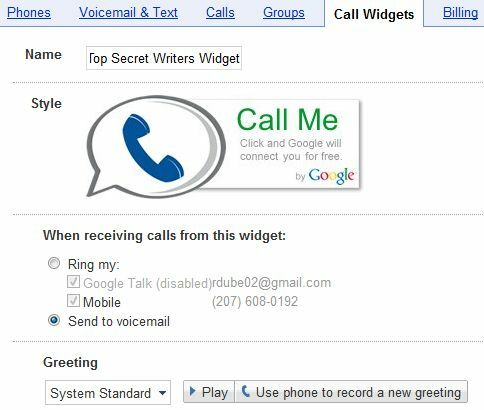
Det fina med detta är att du kan skapa flera widgetar med flera samtalsbeteenden. Kanske kommer en bloggwidget automatiskt vidarebefordra uppringare direkt till röstbrevlådan, som konfigurationen ovan. Om du vill, kan du ställa in en annan widget som du kan inkludera i din sidfot, och de som ringer kommer att dirigeras direkt till din mobiltelefon. När du är klar med att konfigurera widgeten ger Google Voice dig en Bädda in kod som du kan kopiera och klistra in på valfri webbsida.
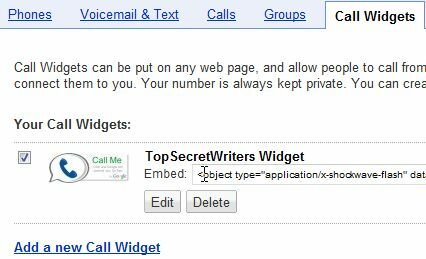
Widgeten ser ut som bilden nedan. Här har jag integrerat Google Voicemail-systemet i min kontaktsida på en av mina bloggar. När en användare klickar på länken måste de ange telefonnumret där Google Voice kan ringa dem offline och sedan klicka på "ansluta”För att ringa.
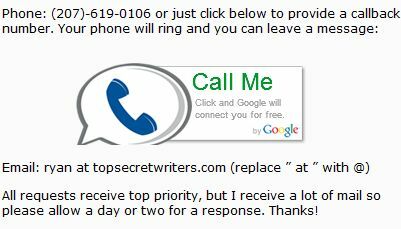
Användare har också möjlighet att välja en textruta för att hålla numret dold om de är oroliga för sin integritet. När de klickar på “Ansluta“Kommer Google Voice direkt att ringa upp numret de angav. När de har hämtats kommer Google Voice att ringa dig eller ansluta till ditt röstbrevlådessystem, beroende på hur du konfigurerade widgeten att fungera.
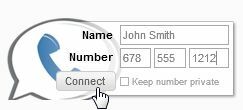
Integrera Google Voice i WordPress
Du kanske är nöjd med att använda den Google Voice-inbäddade widget-metoden, som du kan placera på valfri sida eller sidofält. Men kom ihåg att det finns en fantastisk WordPress-plugin som heter Google Voice CallMe som utvidgar widgetens funktionalitet. Du måste fortfarande konfigurera en Google Voice-widget som jag beskrev ovan, eftersom du kommer att behöva inbäddningskoden för att klistra in i plug-in-konfigurationen.
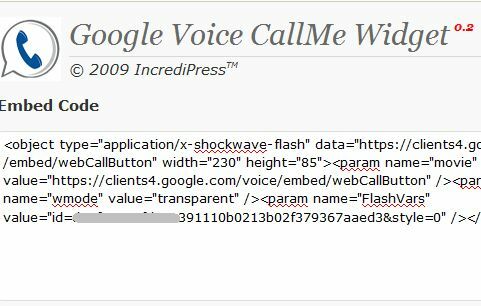
Du hittar konfigurationsområdet på "Ring mig”-Länken under Inställningar i WordPress. Klistra in inbäddningskoden och spara inställningarna. Du kan också justera hur "Stör ej" -bilden om du vill (lägg till formaterad text var som helst runt i bilden).
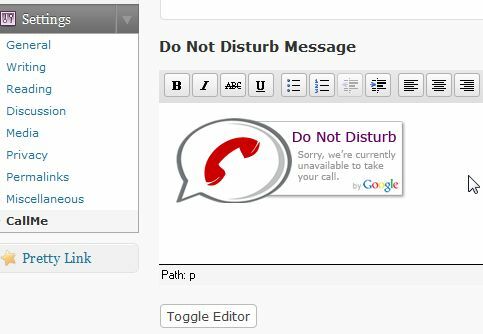
När du lägger till den nya widgeten i sidfältet ser du att du kan konfigurera "Stör inte" gånger för varje veckodag. Vad widgeten gör är att den ändrar Google Voice-ikonen från grön till en "Stör ej" -röd ikon under tider som du ställer in, när du vet att du kommer att vara offline eller borta från din telefon och inte kan ta samtal.
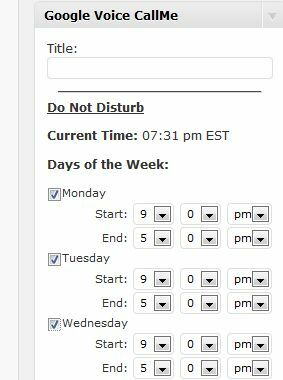
Detta är ett utmärkt sätt att konfigurera Google Voice på din webbplats eller blogg om du erbjuder något som en datorteknik eller kundsupporttjänst och dina besökare behöver tillgång till en levande person. Om du håller den inbäddade Google Voice-widgeten konfigurerad för att gå direkt till röstbrevlådan, ger detta plug-in dig möjligheten att i huvudsak "stänga av" röstbrevlådan under vissa timmar.
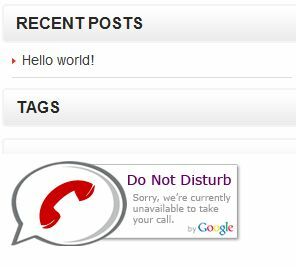
Det kan vara användbart om du får varningar varje gång du får en Google-röstbrevlåda och bara inte vill bry sig om dem under "icke-affärstimmar".
Det är olyckligt att de flesta andra gratis röstmeddelandetjänster har fallit vid vägen, men det är tur att Google Voice inte bara överlevde, men att det också erbjuder tillräcklig flexibilitet så att du kan bädda in din egen röstbrevlänk ganska mycket var som helst på nätet som du kan klistra in bädda in koda.
Använder du Google Voicemail? Finns det några kreativa sätt som du har använt din inbäddningskod till bra användning? Dela din insikt i kommentarerna nedan.
Ryan har en kandidatexamen i elektroteknik. Han har arbetat 13 år inom automationsteknik, 5 år inom IT och är nu en applikationsingenjör. Han var tidigare chefredaktör för MakeUseOf och talade vid nationella konferenser om datavisualisering och har varit med på nationell TV och radio.
